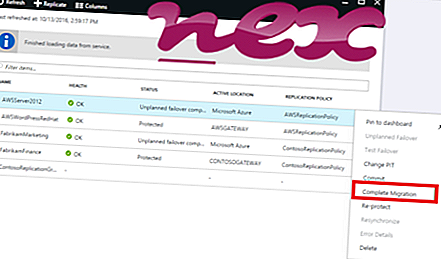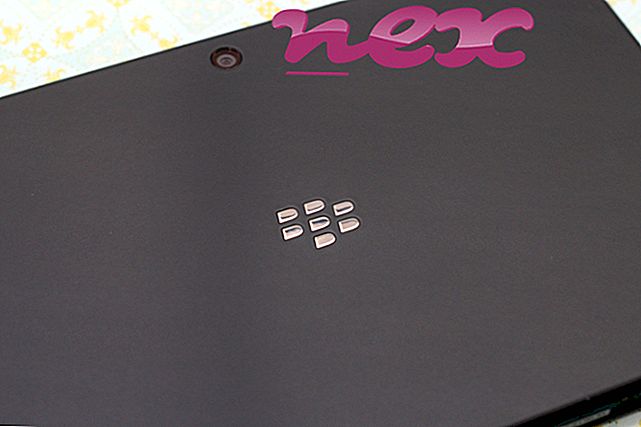Η διαδικασία γνωστή ως εφαρμογή PfuSsOrgOcrChk ανήκει στο λογισμικό ScanSnap Organizer από την PFU LIMITED (www.pfu.fujitsu.com).
Περιγραφή: Το PfuSsOrgOcrChk.exe δεν είναι απαραίτητο για το λειτουργικό σύστημα των Windows και προκαλεί σχετικά λίγα προβλήματα. Το PfuSsOrgOcrChk.exe βρίσκεται σε έναν υποφάκελο του "C: \ Program Files (x86)" (στις περισσότερες περιπτώσεις C: \ Program Files (x86) \ PFU \ ScanSnap \ Organizer \ ). Τα γνωστά μεγέθη αρχείων στα Windows 10/8/7 / XP είναι 15.360 bytes (77% όλων των εμφανίσεων) ή 16.896 byte.
Το πρόγραμμα έχει ένα ορατό παράθυρο. Η εφαρμογή ξεκινά από την εκκίνηση των Windows (ανατρέξτε στο κλειδί μητρώου: MACHINE \ User Shell Folders). Δεν είναι ένα βασικό αρχείο των Windows. Επομένως, η τεχνική ασφάλεια είναι 22% επικίνδυνη .
Κατάργηση εγκατάστασης αυτής της παραλλαγής: Εάν θέλετε να καταργήσετε πλήρως το πρόγραμμα, μεταβείτε στον Πίνακα Ελέγχου ⇒ Λογισμικό ⇒ Organizer ScanSnap .Σημαντικό: Κάποιο κακόβουλο λογισμικό κακόβουλο λογισμικό ως PfuSsOrgOcrChk.exe, ειδικά όταν βρίσκεται στο φάκελο C: \ Windows ή C: \ Windows \ System32. Επομένως, πρέπει να ελέγξετε τη διαδικασία PfuSsOrgOcrChk.exe στον υπολογιστή σας για να δείτε αν πρόκειται για απειλή. Σας συνιστούμε το Security Task Manager για την επαλήθευση της ασφάλειας του υπολογιστή σας. Αυτό ήταν ένα από τα κορυφαία επιλογές λήψης του Washington Post και PC World .
Ένας καθαρός και τακτοποιημένος υπολογιστής είναι η βασική προϋπόθεση για την αποφυγή προβλημάτων με PfuSsOrgOcrChk. Αυτό σημαίνει τη λειτουργία σάρωσης για κακόβουλο λογισμικό, τον καθαρισμό του σκληρού σας δίσκου χρησιμοποιώντας προγράμματα 1 cleanmgr και 2 sfc / scannow, 3 προγράμματα απεγκατάστασης που δεν χρειάζεστε πια, έλεγχος προγραμμάτων Autostart (χρησιμοποιώντας 4 msconfig) και ενεργοποίηση της λειτουργίας Αυτόματης Ενημέρωσης των Windows 5. Να θυμάστε πάντα να εκτελείτε περιοδικά αντίγραφα ασφαλείας ή τουλάχιστον να ορίζετε σημεία επαναφοράς.
Εάν αντιμετωπίσετε ένα πραγματικό πρόβλημα, προσπαθήστε να ανακαλέσετε το τελευταίο πράγμα που κάνατε ή το τελευταίο πράγμα που εγκαταστήσατε πριν εμφανιστεί το πρόβλημα για πρώτη φορά. Χρησιμοποιήστε την εντολή 6 resmon για να προσδιορίσετε τις διαδικασίες που προκαλούν το πρόβλημά σας. Ακόμα και για σοβαρά προβλήματα, αντί για επανεγκατάσταση των Windows, είναι καλύτερα να επισκευάσετε την εγκατάστασή σας ή, για Windows 8 και νεότερες εκδόσεις, να εκτελέσετε την εντολή 7 DISM.exe / Online / Cleanup-image / Restorehealth. Αυτό σας επιτρέπει να επισκευάσετε το λειτουργικό σύστημα χωρίς απώλεια δεδομένων.
Για να σας βοηθήσει να αναλύσετε τη διαδικασία PfuSsOrgOcrChk.exe στον υπολογιστή σας, τα παρακάτω προγράμματα έχουν αποδειχθεί χρήσιμα: Ο Διαχειριστής εργασιών ασφαλείας εμφανίζει όλες τις εργασίες που εκτελούνται στα Windows, συμπεριλαμβανομένων των ενσωματωμένων κρυφών διαδικασιών, όπως η παρακολούθηση του πληκτρολογίου και του προγράμματος περιήγησης ή οι καταχωρήσεις Autostart. Μια μοναδική αξιολόγηση κινδύνου ασφαλείας υποδηλώνει την πιθανότητα να είναι η διαδικασία πιθανό λογισμικό υποκλοπής spyware, malware ή Trojan. B Malwarebytes Anti-Malware ανιχνεύει και αφαιρεί spyware για ύπνο, adware, trojans, keyloggers, κακόβουλο λογισμικό και ιχνηλάτες από το σκληρό σας δίσκο.
Σχετικό αρχείο:
appmarket.exe wifimansvc.exe npkusvc.exe PfuSsOrgOcrChk.exe prxtbflv_.dll čtečka foxit updater.exe lcdrss.exe osdmnus.exe nod32krn.exe appleossmgr.exe ubericon manager.exe